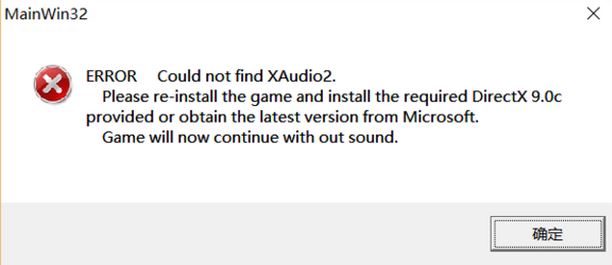- 编辑:飞飞系统
- 时间:2023-07-25
对于有些朋友来说,电脑开机后桌面不显示怎么办,按照小编的w 电脑开机后桌面不显示怎么办,直接点鼠标,也不行一个恢复正常的梦想。
电脑开机不显示桌面如何恢复?自己学习安装系统让一些网友很头疼。对此,小编就给有需要的朋友分享一下如何恢复电脑开机后不显示桌面的经验。让我们跟随小编一起行动吧。
电脑开机后不显示桌面图解说明
桌面右键,查看---点击显示桌面图标
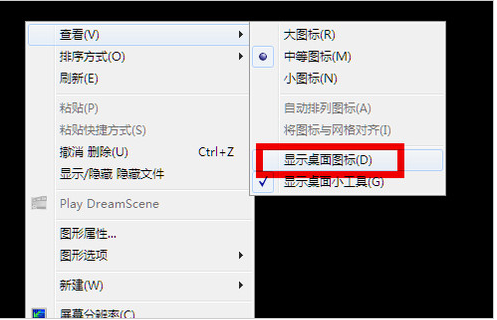 电脑开机后不显示桌面怎么办(图1)
电脑开机后不显示桌面怎么办(图1)
同时按住键盘上的esc、shift、ctrl键,如果系统没有问题就会出现任务管理器
 电脑开机后不显示桌面怎么办(图2)
电脑开机后不显示桌面怎么办(图2)
点击“应用程序”
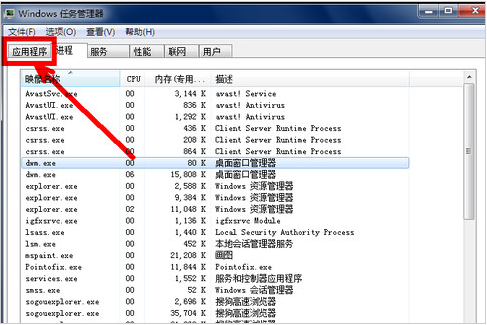 电脑开机后不显示桌面怎么办(图3)
电脑开机后不显示桌面怎么办(图3)
在应用程序选项中,点击程序右下角的新建任务按钮,在输入框中输入“explorer”创建新任务,然后点击确定。桌面和任务栏应该出现。
如果以上设置方法不起作用,可能是病毒导致开机后不显示桌面。
重启并按住键盘上的F8键进入安全模式。
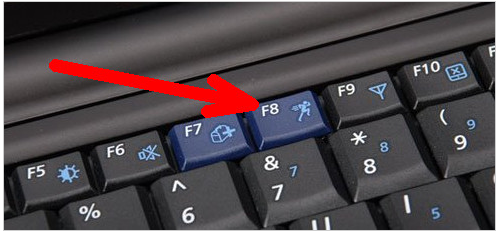 电脑开机后不显示桌面怎么办(图4)
电脑开机后不显示桌面怎么办(图4)
选择第二项进入安全模式
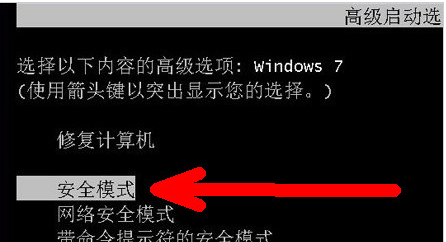 电脑开机后不显示桌面怎么办(图5)
电脑开机后不显示桌面怎么办(图5)
如果是病毒引起的,进入安全模式后界面上会出现,且病毒文件无法在安全模式下运行。
打开杀毒软件并进行杀毒。杀毒完成后,重新启动计算机。
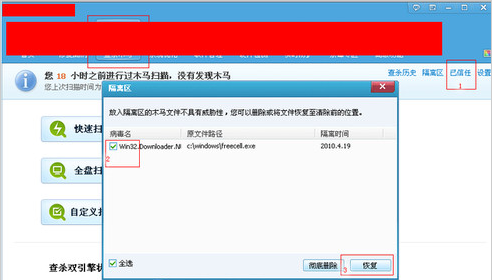 电脑开机后不显示桌面怎么办(图6)
电脑开机后不显示桌面怎么办(图6)
如果上述方法不起作用,则为系统原因,请使用备份系统进行恢复。
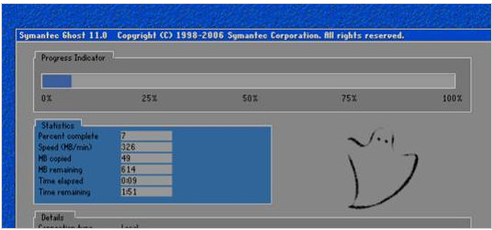 电脑开机后不显示桌面怎么办(图7)
电脑开机后不显示桌面怎么办(图7)
按F8启动进入安全模式以恢复系统
 电脑开机后不显示桌面怎么办(图8)
电脑开机后不显示桌面怎么办(图8)
选择系统还原,选择还原点。
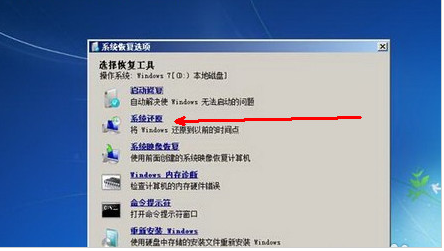 电脑开机后不显示桌面怎么办(图9)
电脑开机后不显示桌面怎么办(图9)
重新安装系统。
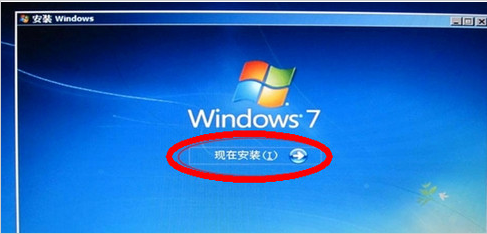 电脑开机后不显示桌面怎么办(图10)
电脑开机后不显示桌面怎么办(图10)
以上操作方法,电脑开机后不显示桌面。